Створення, збереження та відкривання документа
Для створення документа у Word треба виконати команду Файл/Создать,яка відкриває область задач Создание документа (рис.2).
 Рис. 2
Рис. 2
Виконання певної команди ділянки Создание документапризведе до створення нового документа відповідного типу. Команда На моем компьютереділянки Шаблонывідкриває однойменне діалогове вікно для вибору шаблона, на якому базуватиметься новий документ (рис.3).
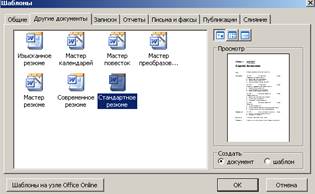 Рис. 3
Рис. 3
У вікні треба:
• вибрати потрібну вкладку з шаблонами, а в ній - сам шаблон, вигляд якого з'явиться у вікні Просмотр;
• надати опції Создатьзначення документ;
• натиснути на кнопку ОК (натискання кнопки Отмена,як і в інших діалогових вікнах, відміняє виконання операції).
Щоб швидко створити документ можна також скористатися кнопкою Создать файлна панелі інструментів Стандартная.
Для збереження активного документа використовують команду Файл/Сохранить. Якщо документ немав імені (тобто його ще не зберігали), то активізується діалогове вікно Сохранение документа (рис.4),де потрібно задати:
• диск і каталог (поле Папка);
• назву файлу (поле Имя файла);
• формат, уякому зберігатиметься файл (поле Тип файла).
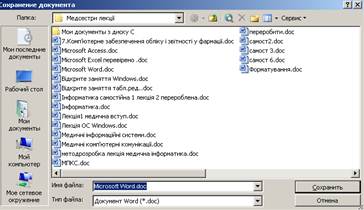 Рис. 4
Рис. 4
Натискання на кнопку Сохранитьініціює процес збереження. Наступний запис документа цією ж командою (або з використанням кнопки Сохранитьпанелі Стандартная)відбуватиметься без діалогу, а якщо потрібно зберегти документ під іншою назвою, то треба скористатися командою Файл/Сохранить как.
Щоб відкрити вже збережений документ, використовують команду Файл/Открытьабо кнопку Открыть панелі інструментів Стандартная. У діалоговому вікні Открытие документа,яке з'явиться після цього (рис.5), слід вибрати файл і натиснути на кнопку Открыть. Слід також зазначити, що Word - багатовіконний текстовий редактор, тобто одночасно можна відкривати або створювати багато документів, перемикання між якими відбувається вибором потрібної позиції у меню Окно.
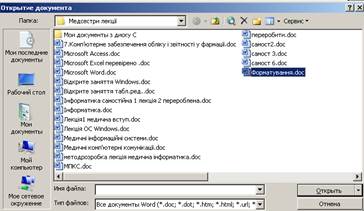 Рис. 5
Рис. 5
Тут також можна організувати пошук потрібних файлів, якщо у списку Сервисвибрати команду Найти.Внаслідок цього відкриється діалогове вікно Поиск файловіз вкладками Обычныйта Розширенный (рис.6). Зокрема, для простого пошуку документа, який містить деякий текст, потрібно задати:
• у полі Текст- шуканий фрагмент тексту;
• у полі Область поиска- зону, де слід шукати файл;
• у полі Типы файлов результатов- типи шуканих файлів,
і натиснути на кнопку Найти.Один із знайдених файлів можна відкрити, вибравши його у списку Результатыі натиснувши на кнопку ОК.
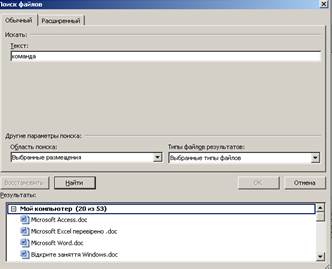 Рис. 6
Рис. 6
- Під час роботи з документом його бажано періодично зберігати. Особливо зручний для цього режим автоматичного зберігання. Для його увімкнення слід виконати команду Сервис/Параметры, вибрати вкладку Сохранениеі увімкнути опцію автосохранение каждые: , задавши у полі минутпроміжок часу, через який ініціюватиметься процес автоматичного зберігання - записування файлу на диск у спеціальному форматі.